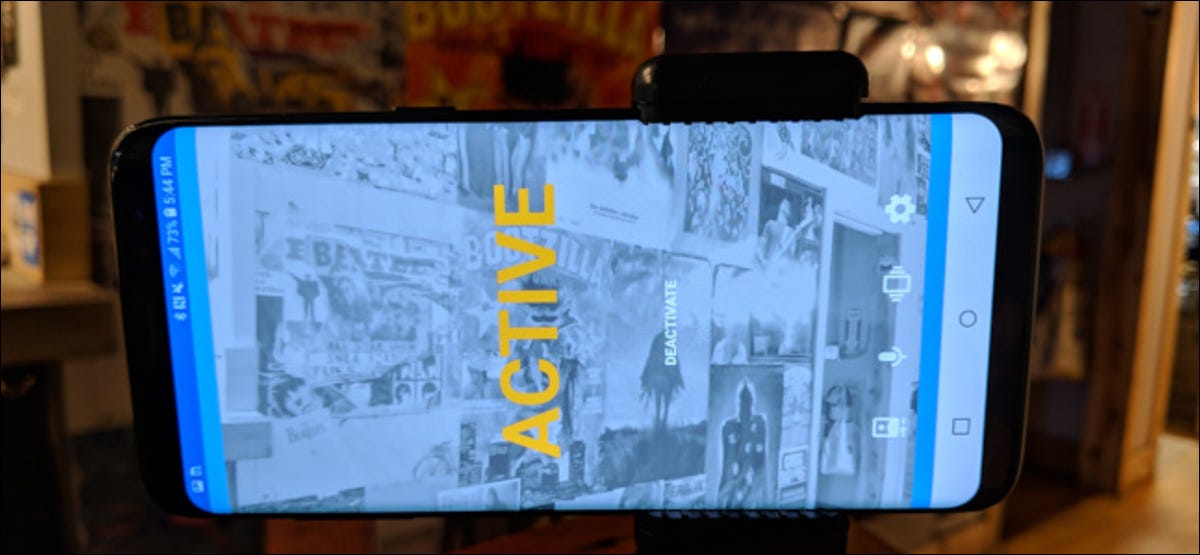
Si tiene un teléfono viejo por ahí, puede usarlo fácilmente convirtiéndolo en una cámara de seguridad móvil. Con la ayuda de una aplicación de Edward Snowden, es súper simple. Así es cómo.
Su teléfono ya tiene los componentes de una cámara de seguridad «real», dicho de otra forma, una lente de cámara y una conexión a Internet. Ha podido hacer esto con un móvil android durante años, pero hay una forma más nueva que es aún más segura.
Vamos a usar una aplicación llamada Haven, que fue creada por el filtrador de la NSA Edward Snowden. Puede utilizar la aplicación en casi cualquier teléfono o tableta Android, desde su viejo repuesto en su cajón hasta un teléfono barato de $ 50 de WalMart. Siempre que su dispositivo tenga una cámara y un micrófono que funcionen, puede usarlo como cámara de seguridad. Puede instalar la versión beta de Haven desde el Google Play Store o compílalo tú mismo desde su repositorio de Github.
Haven funcionará si su teléfono está conectado a Wi-Fi o con un adaptador de USB a Ethernet. Si sigue la ruta de Internet por cable, asegúrese de obtener un adaptador que también transporta energía. La aplicación Haven en sí solo se ejecuta en dispositivos Android, pero puede configurarla para que avise a su iPhone.
Configurar Haven en su teléfono antiguo
Antes de configurar la aplicación Haven, asegúrese de que su lugar ideal tenga suficiente espacio para montar su teléfono, obtener energía y donde pueda ejecutar un cable Ethernet u obtener Wi-Fi. Una vez que esté resuelto, abra la aplicación Haven. Desliza el dedo por el primer par de pantallas y después selecciona «Configurar».
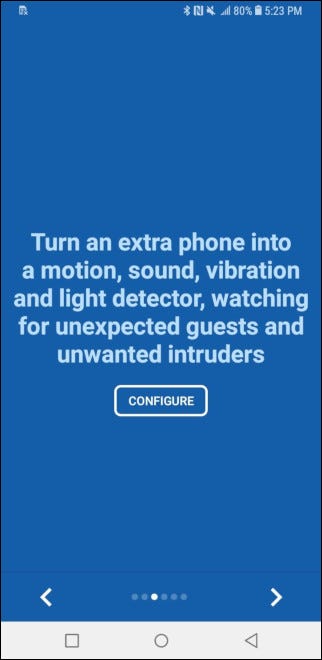
Toque «Permitir» en las indicaciones de permiso para ingresar a fotos, medios y archivos, y para tomar fotografías y grabar videos.
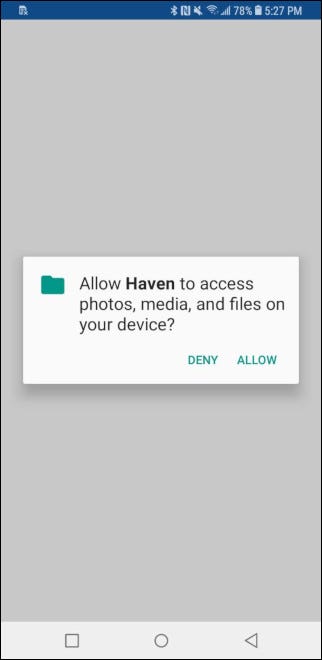
Toque «Permitir» en el siguiente mensaje de permiso para tomar fotografías y grabar videos.
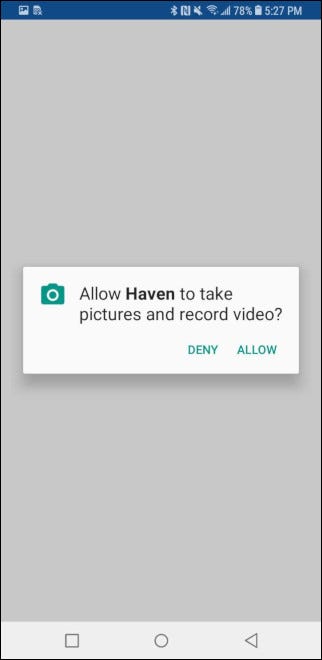
La próxima pantalla será la transmisión de su cámara en vivo. Toque el icono en la parte inferior izquierda para cambiar entre las cámaras frontal y trasera, y use el control deslizante en la parte inferior de la pantalla para determinar qué tan sensible desea que sea la detección de movimiento. Siempre puede retroceder y incrementar o reducir la sensibilidad al movimiento para adaptarse mejor a su entorno. Toque «Atrás» en la parte de arriba izquierda para ver más opciones.
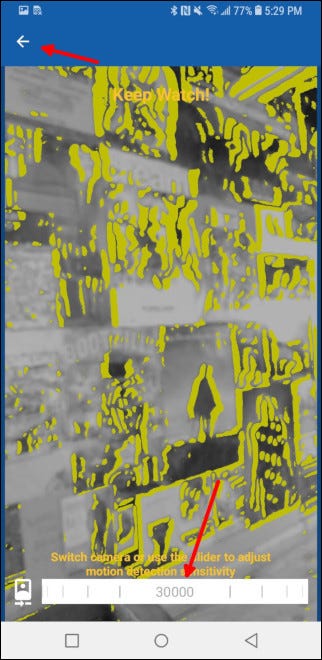
A continuación, acepte la solicitud de permiso para grabar audio de modo que pueda escuchar el entorno alrededor de la cámara. Nuevamente, use el control deslizante en la parte inferior de la pantalla para ajustar la sensibilidad de detección. Toque el botón «Atrás» en la parte de arriba izquierda nuevamente.
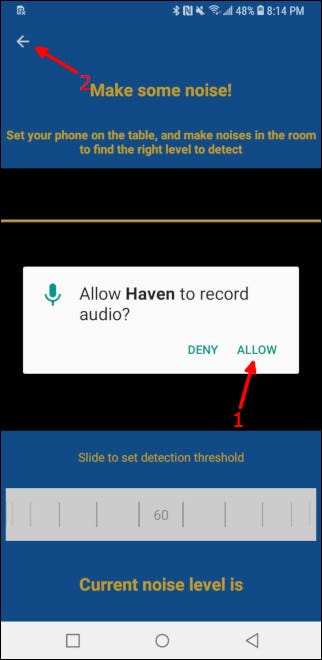
A continuación, agite el teléfono o use el control deslizante en la parte inferior para configurar la detección de movimiento. Esto permitirá que su cámara comience a grabar si el teléfono se mueve físicamente, como si un intruso comienza a golpear el costado de su casa. Toque el botón «Atrás» en la parte de arriba izquierda una vez más.
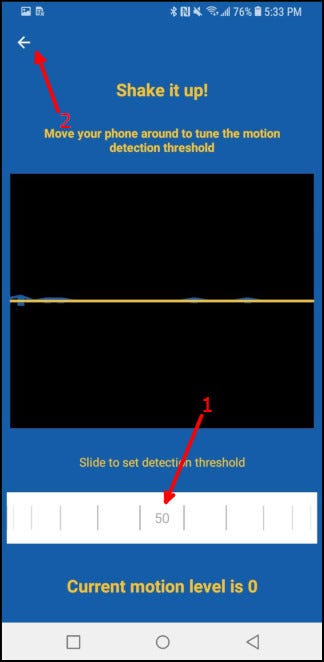
Desliza el dedo por el resto de las pantallas de presentación. Otorgue permiso para enviar y ver mensajes SMS si desea que se envíen alertas SMS a su teléfono principal, después ingrese su número de teléfono. Deberá tener instalada una tarjeta SIM activa para enviar mensajes SMS, o puede configurar Signal para alertas en la configuración de la aplicación (más sobre eso en un momento) si solo está usando una conexión a Internet.
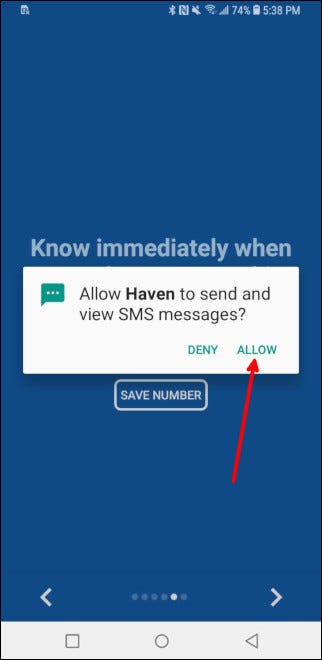
Desliza el dedo por una pantalla más y después toca «Finalizar».
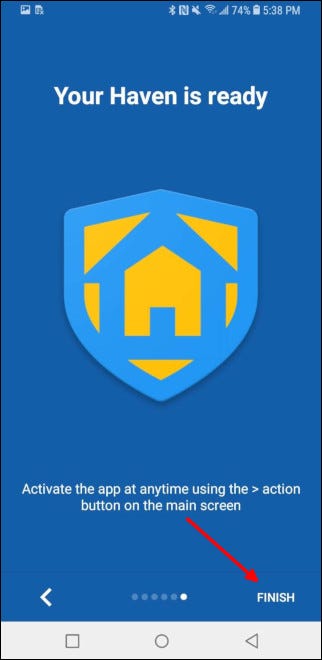
Una vez realizado esto, toque «Comenzar ahora» para comenzar a monitorear su entorno. Toque el engranaje de Configuración en la parte inferior derecha para ajustar la sensibilidad de la cámara, el sonido y el movimiento, cambiar la configuración de mensajería SMS o Signal, y más.
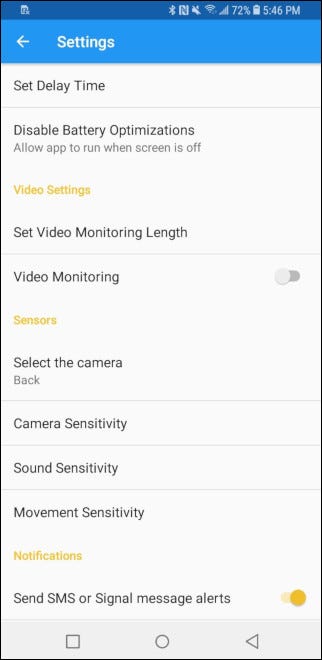
Configurar el monitoreo de video de Haven
La detección de movimiento y audio es excelente, pero Haven además te posibilita grabar videos durante un período determinado. Toque el engranaje de Configuración en la parte inferior derecha de la pantalla principal, después active la palanca «Monitoreo de video».
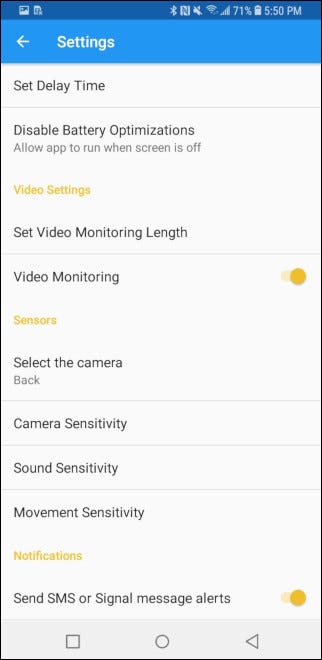
Toque «Determinar extensión de monitoreo de video» para seleccionar cuánto tiempo Haven grabará el entorno.
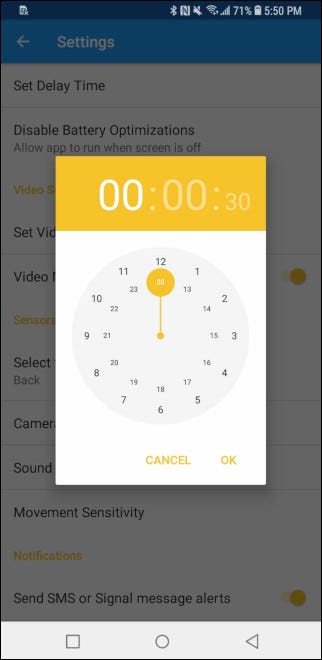
¡Con eso, tienes una cámara de seguridad barata y confiable! Tus eventos, completos con fotos y audio, se enviarán automáticamente a través de SMS o Signal, y siempre podrás volver y ver los eventos desde el teléfono antiguo. Tenga en cuenta que deberá activar el monitoreo manualmente antes de salir, y permanecerá encendido hasta que lo apague manualmente nuevamente. Inclusive con esas pequeñas limitaciones, ¡esta es una magnífica manera de reutilizar un teléfono antiguo!






